安裝 1.選擇自定義安裝: 2.選擇硬體相容標準 3.選擇是否讓vmware安裝操作系統 4.選擇將要安裝的操作系統的類型(這裡安裝的是64位) 5.選擇虛擬系統文件存放的目錄(最好是自己選擇目錄,方便後期的統一管理) 6.為虛擬機分配cpu/記憶體(一般都是選擇預設) 7.選擇虛擬機所連接的網路類型 ...
-------------安裝--------------
1.選擇自定義安裝:
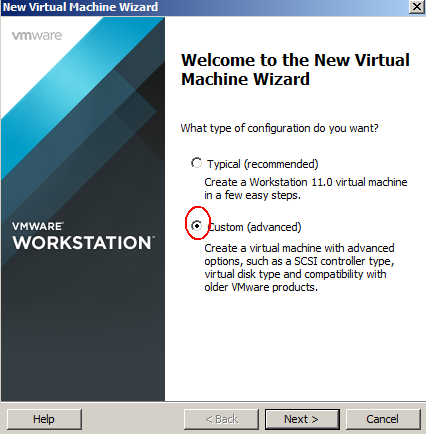
2.選擇硬體相容標準
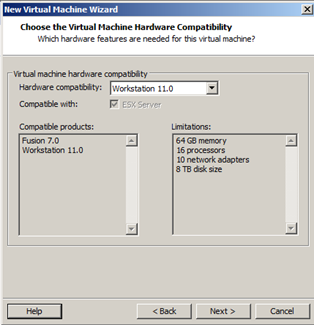
3.選擇是否讓vmware安裝操作系統
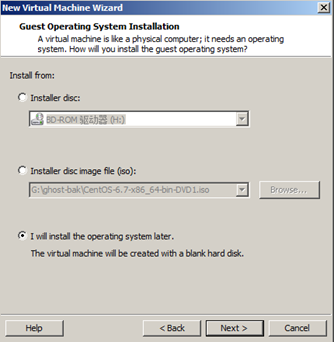
4.選擇將要安裝的操作系統的類型(這裡安裝的是64位)
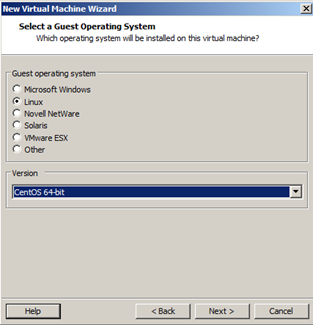
5.選擇虛擬系統文件存放的目錄(最好是自己選擇目錄,方便後期的統一管理)
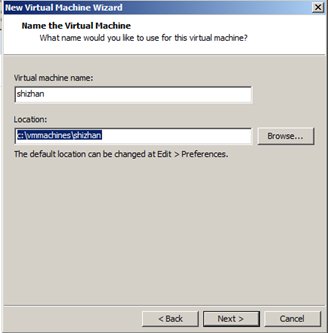
6.為虛擬機分配cpu/記憶體(一般都是選擇預設)
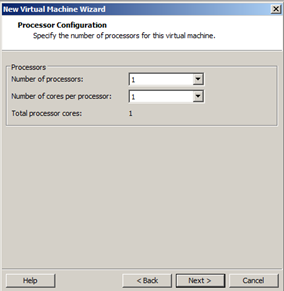
7.選擇虛擬機所連接的網路類型
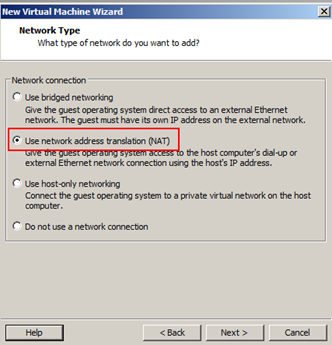
8.選擇為虛擬機創建一塊新的虛擬磁碟
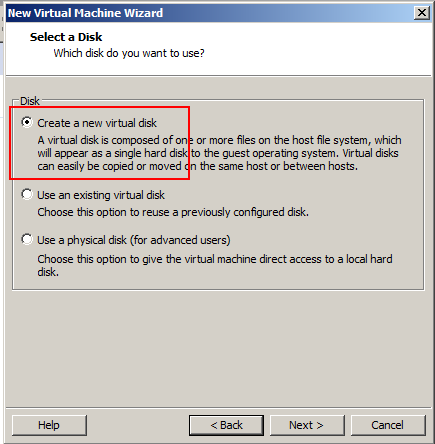
9.虛擬機創建完畢後,可以調整硬體配置(刪除印表機、音效卡等無用硬體)
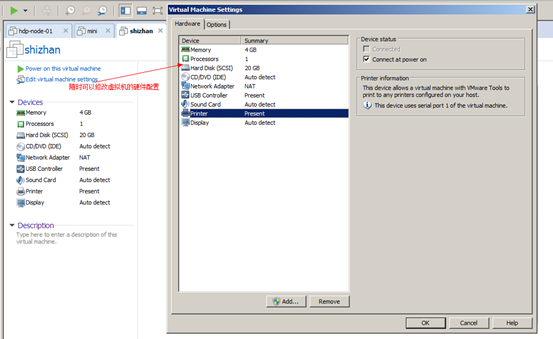
10.往虛擬機的光碟機中插入一張linux安裝光碟的iso鏡像文件
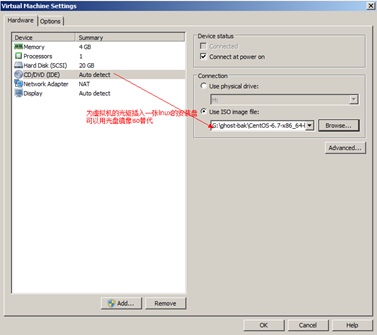
11.啟動虛擬機,將自動進入centos安裝界面
接下來按提示不斷下一步即可(中間可以選擇安裝模式:desktop、minimal、server等,建議先用desktop,因為安裝的工具軟體比較全)
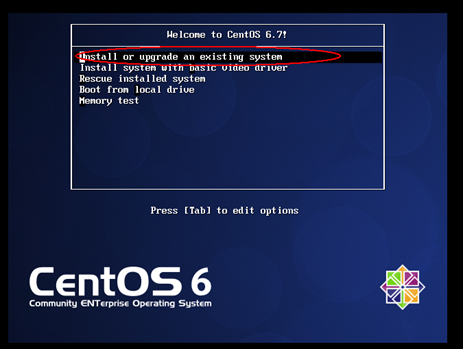
-------------------克隆---------------------------------
1.選擇虛擬機-->右擊-->選擇克隆
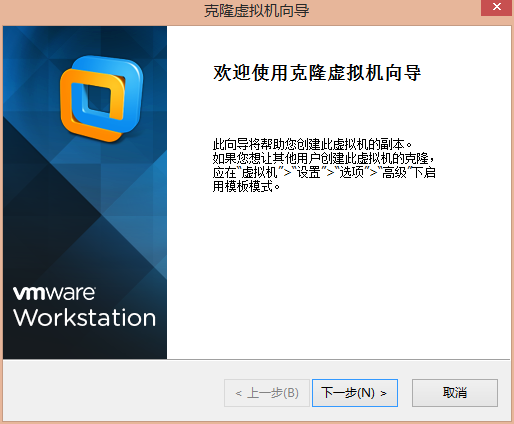
2.這一步沒有選擇
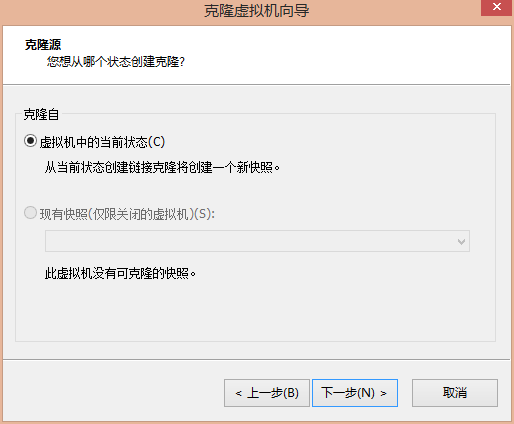
3.選擇克隆方式
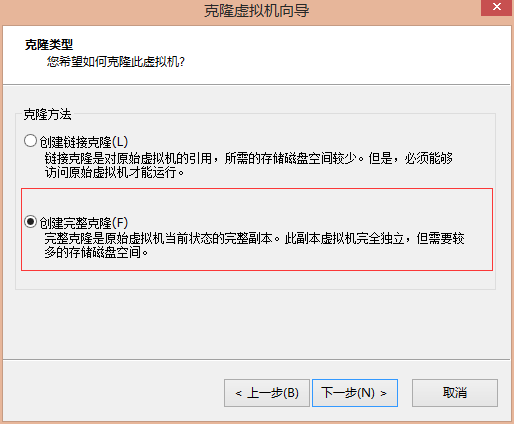
4.選擇虛擬機安裝的位置
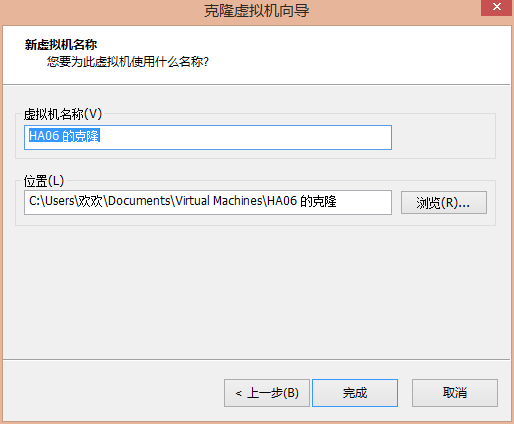
5.點擊完成 完成克隆
6.修改主機名稱
vi /etc/sysconfig/network.
7.修改ip地址(靜態)
vi /etc/sysconfig/network-scripts/ifcfg-eth0
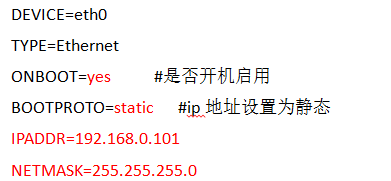
8.重啟network
service network restart
9.修改ip地址和主機名的映射關係

10解決eth0不見的問題

11.重啟虛擬機
reboot



